В современном мире большинство компаний не могут обойти стороной использование сервисов Google. Платформа предлагает широкий спектр возможностей для бизнеса, включая электронную почту, хранение и совместное использование документов, аналитические инструменты и многое другое. Однако, для начала использования всех этих преимуществ необходимо создать аккаунт Google для вашей компании.
Хорошая новость состоит в том, что процесс создания аккаунта Google для компании довольно прост и быстр. В этой пошаговой инструкции мы расскажем вам, как создать аккаунт Google для вашей компании без каких-либо проблем.
Первым шагом является открытие браузера и переход на страницу Google для создания нового аккаунта. На главной странице вы увидите кнопку "Создать аккаунт". Нажмите на нее и вам будет предложено ввести необходимую информацию, такую как ваше имя, фамилию и желаемое имя пользователя. Будьте внимательны при выборе имени пользователя, так как оно будет являться вашим адресом электронной почты.
Глава 1: Регистрация аккаунта Google
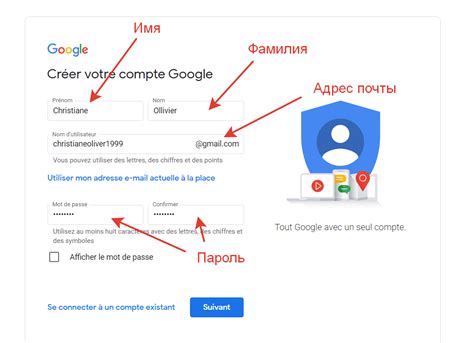
В первой главе данной инструкции мы рассмотрим процесс регистрации аккаунта Google для вашей компании. Создание аккаунта Google позволит вам использовать различные сервисы и инструменты, предлагаемые этой компанией.
Шаг 1: Откройте веб-браузер и перейдите на страницу регистрации Google.
Шаг 2: Нажмите на кнопку "Создать аккаунт", расположенную в верхнем правом углу страницы.
Шаг 3: Введите вашу текущую электронную почту или создайте новый адрес электронной почты, связанный с вашей компанией. Нажмите "Далее", чтобы продолжить.
Шаг 4: Задайте пароль для вашего аккаунта Google. Пароль должен быть надежным и сложным, чтобы обеспечить безопасность вашей учетной записи. Подтвердите пароль и нажмите "Далее". Обратите внимание, что Google может потребовать от вас изменить пароль, если он будет определен как ненадежный или слабый.
Шаг 5: Заполните поле "Имя" и "Фамилию". Введите имя и фамилию представителя вашей компании, который будет использовать этот аккаунт. Нажмите "Далее", чтобы перейти на следующий шаг.
Шаг 6: Введите ваш номер мобильного телефона, чтобы обеспечить дополнительную безопасность вашей учетной записи. Google может использовать ваш номер телефона для подтверждения вашей личности и обеспечения безопасности при восстановлении доступа к аккаунту. Нажмите "Далее", чтобы продолжить.
Шаг 7: Прочитайте и принимайте условия использования и политику конфиденциальности Google. Ознакомьтесь с условиями и политикой, прокрутив страницу вниз, и поставьте галочку в поле "Согласован с условиями" и "Согласен на обработку данных". Нажмите "Создать аккаунт", чтобы завершить процесс регистрации.
Теперь у вас есть аккаунт Google для вашей компании. В следующей главе мы рассмотрим, как настроить профиль и настроить необходимые сервисы и инструменты для вашей компании.
Шаг 1: Откройте страницу регистрации
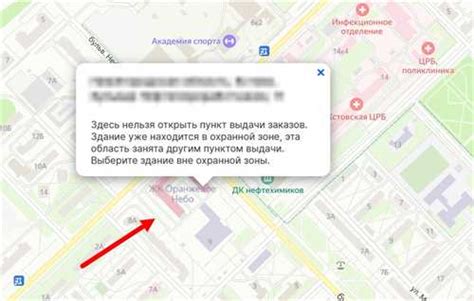
Для того чтобы создать аккаунт Google для своей компании, первым шагом откройте страницу регистрации на официальном сайте Google.
Чтобы упростить этот процесс, вы можете воспользоваться поисковой системой и найти страницу регистрации Google, либо воспользуйтесь прямой ссылкой, перейдя по адресу https://accounts.google.com/signup.
На этой странице вы увидите форму регистрации, в которой необходимо ввести необходимую информацию для создания аккаунта.
Шаг 2: Введите информацию о компании
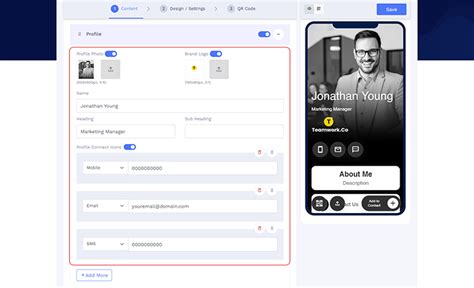
1. Введите название компании:
В первое поле введите точное название вашей компании. Убедитесь, что название соответствует действительности и легко идентифицирует вашу компанию.
2. Укажите тип вашей компании:
Выберите подходящую категорию из предоставленных вариантов. Это поможет сделать вашу компанию более доступной и легко находимой для пользователей.
3. Укажите адрес и контактную информацию:
Введите адрес вашей компании, включая почтовый индекс, контактные номера телефона и адрес электронной почты. Будьте внимательны и введите достоверные данные, чтобы клиенты могли связаться с вами.
4. Установите рабочие часы:
Укажите время работы вашей компании. Вы можете указать различные часы работы для разных дней недели, если в этом есть необходимость.
5. Опишите вашу компанию:
В этом поле вы можете описать свою компанию, услуги или товары, которые вы предлагаете. Используйте простой и лаконичный язык, чтобы максимально точно представить вашу деятельность потенциальным клиентам.
После ввода всей необходимой информации о вашей компании, нажмите "Продолжить", чтобы перейти к следующему шагу.
Шаг 3: Создайте учетную запись для вашего бизнеса
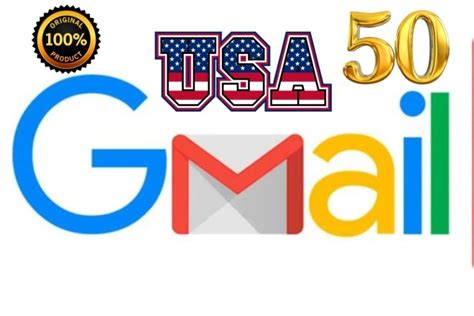
После выбора доменного имени для вашего бизнеса и регистрации домена, необходимо создать учетную запись Google для вашей компании. Следуйте этим простым шагам, чтобы создать аккаунт:
- Откройте веб-браузер и перейдите по адресу https://accounts.google.com/signup.
- На странице регистрации укажите свое имя и фамилию, а также выберите имя пользователя для вашего бизнеса.
- Выберите надежный пароль, который будет сложно угадать, но легко запомнить.
- Введите номер мобильного телефона для подтверждения вашей учетной записи.
- Прочитайте и принимайте условия использования Google.
- Нажмите кнопку "Далее", чтобы завершить создание учетной записи.
Поздравляю! Теперь у вас есть учетная запись Google для вашего бизнеса. Вы можете использовать ее для доступа ко всем инструментам и сервисам, предоставляемым Google, таким как Gmail, Google Документы, Google Analytics и другие.
Глава 2: Подтверждение аккаунта Google
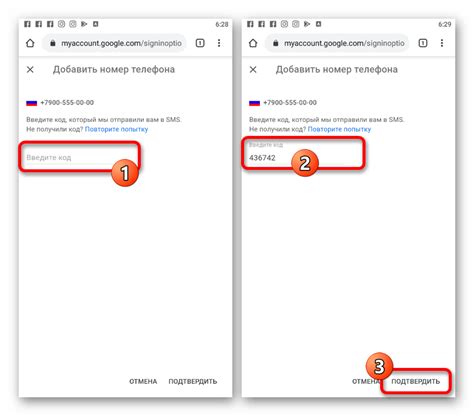
После того, как вы создали аккаунт Google для своей компании, вам потребуется подтвердить его, чтобы получить полный доступ ко всем функциям. Процесс подтверждения аккаунта Google может быть несколько различным в зависимости от того, сколько информации вы предоставили и какие требования безопасности настроены.
Вот несколько шагов для подтверждения вашего аккаунта Google:
- Подтверждение адреса электронной почты: Вам будет отправлено электронное письмо с инструкциями по подтверждению вашего адреса электронной почты. Просто откройте письмо и следуйте указанным в нем шагам.
- Подтверждение номера телефона: Если вы указали свой номер телефона при создании аккаунта, Google может попросить вас подтвердить его, отправив на него специальный код. Просто введите полученный код в соответствующее поле, чтобы подтвердить свой номер телефона.
- Подтверждение местоположения: В некоторых случаях Google может запросить дополнительную информацию о местоположении вашей компании, чтобы подтвердить, что вы действительно являетесь владельцем или представителем этой компании. Вы можете ввести подробности о местоположении или загрузить необходимые документы для подтверждения.
- Подтверждение действительности компании: Если ваша компания является юридическим лицом, Google может запросить дополнительные документы, подтверждающие ее действительность. Вы должны будете загрузить или предоставить эти документы для проверки.
Как только вы успешно пройдете все шаги подтверждения, ваш аккаунт Google будет полностью активирован, и вы сможете начать использовать все его функции и сервисы для управления своей компанией.
Обратите внимание, что конкретные шаги и требования подтверждения аккаунта могут варьироваться в зависимости от вашей страны и типа бизнеса.
Шаг 1: Подтвердите свою учетную запись
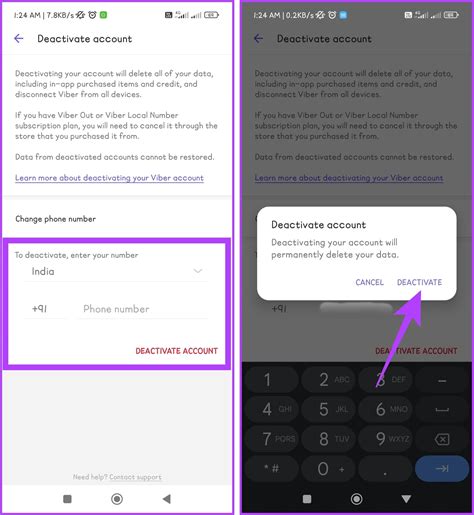
Для подтверждения учетной записи вам потребуется:
1. Войти в свою учетную запись Google.
Если у вас уже есть учетная запись Google, просто зайдите в свой аккаунт, используя свой адрес электронной почты и пароль. Если у вас еще нет учетной записи Google, вам нужно создать новую.
2. Проверьте вашу электронную почту.
После входа в свою учетную запись Google, проверьте свою электронную почту на наличие письма от Google. Это письмо содержит код или ссылку для подтверждения вашей учетной записи.
3. Подтвердите вашу учетную запись Google.
Следуйте указаниям в письме от Google, чтобы подтвердить вашу учетную запись. Это может быть вводом кода на странице, переходом по ссылке или выполнением других инструкций, предоставленных в письме.
После успешного подтверждения вашей учетной записи, вы будете готовы к следующему шагу - настройке вашего аккаунта Google для использования в вашей компании.